主页 > 打印 > 从计算机打印 (Windows) > 打印设置 (Windows)
打印设置 (Windows)
基本选项栏
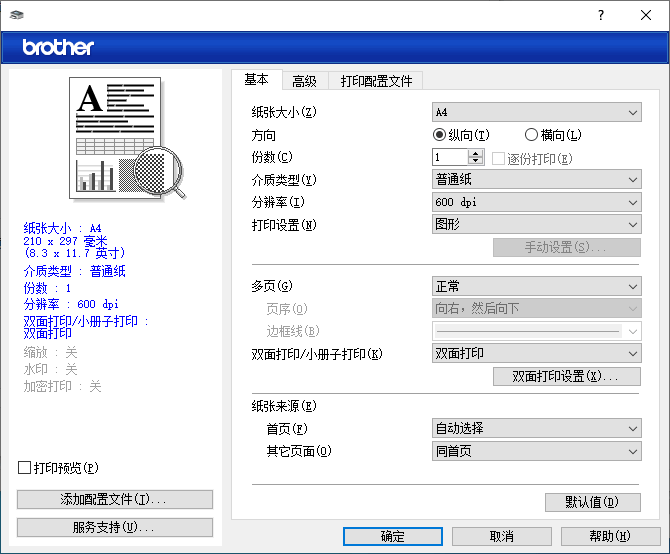
- 纸张大小
- 选择要使用的纸张尺寸。可从标准纸张尺寸中选择,也可创建自定义纸张尺寸。
- 方向
- 选择打印输出的方向 (纵向或横向)。
如果您的应用程序包含类似设置,我们建议您使用应用程序设置方向。
- 份数
- 在此字段中输入您想打印的份数 (1~999)。
-
- 逐份打印
- 选择此选项可按原始页序打印多份多页文档。选择此选项时,将打印出一份完整副本,然后根据您所选择的份数进行重复打印。如果未选择此选项,将根据设定份数对每一页进行重复打印。
- 介质类型
- 选择要使用的介质类型。为获得最佳打印效果,设备会根据选定的介质类型自动调整打印设置。
- 分辨率
- 选择打印分辨率。因为打印分辨率与速度相关,分辨率越高,打印文档所需的时间就越长。
- 打印设置
- 选择您想打印的文档类型。
-
- 手动设置...
- 指定亮度、对比度和其他设置等详细设置。
-
- 图形
-
- 使用打印机半色调技术
- 使用此选项可使用打印机驱动程序表示半色调。
-
- 亮度
- 调整亮度。
- 对比度
- 调整对比度。
- 图形质量
- 根据正在打印的文档类型,选择图形或文本以获取最佳打印质量。
- 改善灰度打印
-
使用此选项可提高阴影区域的图像质量。
- 提高图片打印质量
- 如果打印出来的填色和图案与计算机屏幕上显示的不同,选择此选项可提高图片打印质量。
- 改善细线
- 选择此选项可改善细线的图像质量。
-
- 使用系统半色调技术
- 选择此选项可使用 Windows 表示半色调。
-
- TrueType模式
-
- 模式
- 选择打印时字体的处理方式。
- 多页
- 选择此选项可在一张纸上打印多个页面或将一个页面打印到多张纸上。
-
- 页序
- 选择在一张纸上打印多个页面时的页序。
- 边框线
- 选择在一张纸上打印多个页面时要使用的边框类型。
- 双面打印/小册子打印
- 选择此选项可进行双面打印或使用双面打印功能制作小册子。
-
- 双面打印设置
- 点击此按钮可选择双面装订类型。每个方向有四种双面装订类型可选。
- 纸张来源
- 根据打印条件或需要选择纸张来源设置。
-
- 首页
- 选择打印第一页时要使用的纸张来源。
- 其它页面
- 选择打印第二页及其后续页面时要使用的纸张来源。
高级选项栏
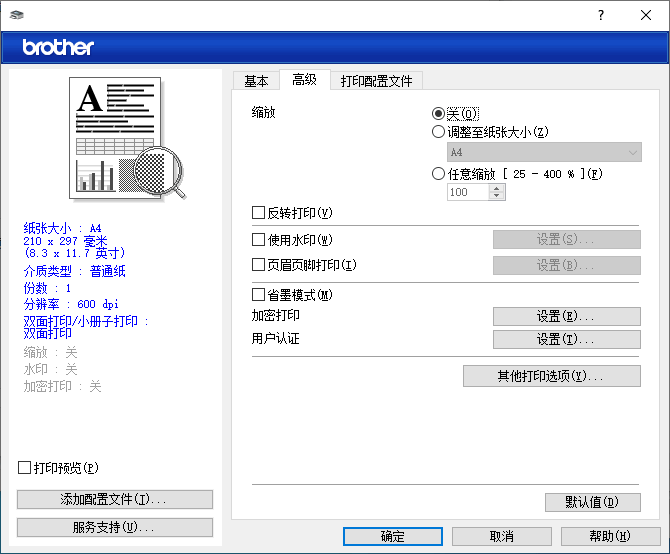
- 缩放
- 选择这些选项可放大或缩小文档的页面尺寸。
-
- 调整至纸张大小
- 选择此选项可放大或缩小文档页面,以符合指定的纸张尺寸。选择此选项时,从下拉列表中选择所需纸张尺寸。
- 任意缩放 [ 25 - 400 % ]
- 选择此选项可手动放大或缩小文档页面。选择此选项时,在字段中输入值。
- 反转打印
- 选择此选项可将打印的图像旋转 180 度。
- 使用水印
- 选择此选项可将标识或文本作为水印打印到文档中。选择一个预设水印,添加新水印,或使用自己创建的图像文件。
- 页眉页脚打印
- 选择此选项可在文档中打印日期、时间和登录用户名。
- 省墨模式
- 选择此功能使用更少量的墨粉打印文档;打印效果较浅,但仍清晰可读。
- 加密打印 (适用于特定型号)
- 此功能可确保必须在设备操作面板上输入密码后方可打印机密或敏感文档。
- 管理员
- 使用此功能可更改管理员密码,限制各种打印功能。
- 用户认证 (适用于特定型号)
- 使用此功能可确认各用户的权限。
- 其他打印选项
-
- 休眠时间
- 选择此选项以将设备设置为打印后立即进入休眠模式。
- 宏 (适用于特定型号)
- 选择此功能可将您存储在设备内存中的电子表格 (宏) 覆盖打印到打印作业上。
- 浓度调整
- 指定打印浓度。
- 改进打印输出
- 选择此选项可减少纸张卷曲,改进墨粉的定影效果。
- 跳过空白页
- 选择此选项时,打印机驱动程序会自动检测空白页并在打印时跳过空白页。
- 以黑色打印文本
- 若要以黑色打印彩色文本,请选择此选项。
- 打印存档
- 选择此选项可将打印数据作为 PDF 文件保存到计算机上。
- 环保设置
- 选择此选项可减少打印噪音。
本页上的信息对您有帮助吗?



